【ループ処理でセルの値を読みとる】
1 多数のセルの行番号と列番号を直接指定して値を読みとる
2 多数のセルの行番号と列番号を変数で指定して値を読みとる
3 ループ処理で多数行のセルの値を読みとる
4 ループ処理で多数列のセルの値を読みとる
5 ダブルループ処理で多数行×多数列のセルの値を読みとる
多数のセルの行番号と列番号を直接指定して値を読みとる
Python-xlwingsのrangeの行番号と列番号については二つの指定方法がありますが、
今回は、rangeオブジェクトの引数となる行番号と列番号を
直接指定する方法により、多数のセルの値を読みとってみます。
rangeオブジェクトの値を読みとって変数に格納する構文を紹介します。

そして、変数の値を別のセルの値に格納します。
変数の値を読みとってセル番地のセルの値に格納する構文は次のようになります。

今回は、多数のセルの値を読みとることになるので、
『ループ処理で多数行×多数列のセルに値を書きこむ』のときに、
Pythonプログラムで10行×10列のセルに値を書きこんでおいたWorkbookファイル
『PythonExcel_10_10.xlsx』を読みこみます。
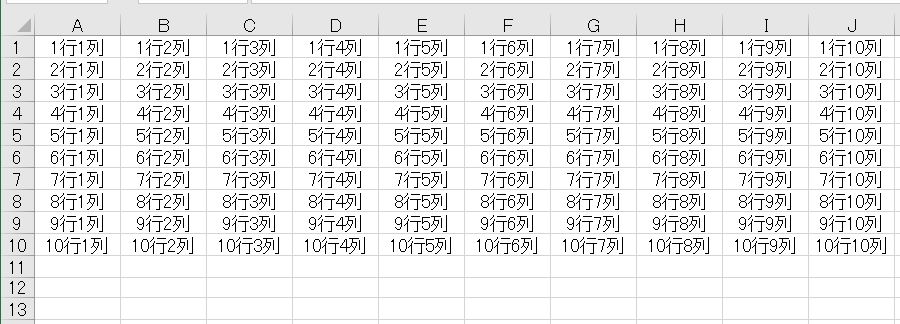
xlwingsをつかいPythonで既存Excelを読みこみ操作するときは、
Workbookファイルをメモリ上に読みこむと同時にWorkbookオブジェクトを生成、
( 『xlwingsをつかい既存Workbookを読みこみファイル保存』参照 )
更に、sheetオブジェクトを生成して、そのsheetを操作します。
Workbookオブジェクト名を『wb』、sheetオブジェクト名を『st』としておきます。
予め、ソースコードパネルに
import xlwings
wb = xlwings.Book(‘PythonExcel_10_10.xlsx')
st = wb.sheets[0]
と記述しておきます。
1. 1行・1列
1行目・1列目のセル値を読みとり、いったん変数『val』に格納。
その後、セルA12に変数『val』を設定します。
変数『val』に、1行目・1列目のセル値、
セルA12に、変数『val』、を設定します。
val = st.range(1, 1).value
st.range('A12').value = val
【ソースコードパネル】
import xlwings
wb = xlwings.Book(‘PythonExcel_10_10.xlsx’)
st = wb.sheets[0]
val = st.range(1,1).value
st.range('A12').value = val
それでは、そのPythonプログラムを実行してみましょう。
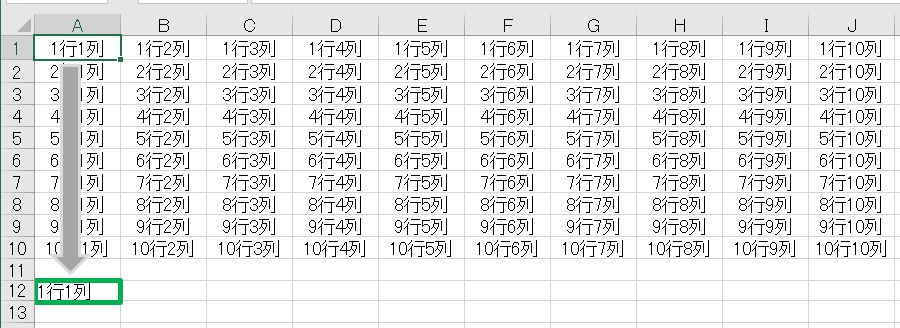
1行目・1列目のセル値『1行1列』が読みとられて、セルA12に書きこまれました。
2. 1~3行・1列
列を1列目に固定して、
行を1行目から3行目まで1行ずつカウントアップしていきながら、
そのつどセル値を読みとり文字連結し変数『val』に格納。
その後、セルA12に変数『val』を設定します。
変数『val』に、1行目・1列目のセル値、
変数『val』に、2行目・1列目のセル値、
変数『val』に、3行目・1列目のセル値、
最後に、セルA12に、変数『val』を設定します。
val = st.range(1, 1).value
val = st.range(2, 1).value
val = st.range(3, 1).value
st.range('A12').value = val
【ソースコードパネル】
import xlwings
wb = xlwings.Book(‘PythonExcel_10_10.xlsx’)
st = wb.sheets[0]
val = st.range(1,1).value
val = st.range(2,1).value
val = st.range(3,1).value
st.range('A12').value = val
それでは、そのPythonプログラムを実行してみましょう。

3行目・1列目のセル値『3行1列』が読みとられて、セルA12に書きこまれました。
1行目・1列目のセル値と2行目・1列目のセル値が読みとられていません。
val = st.range(1, 1).value
val = st.range(2, 1).value
val = st.range(3, 1).value
と記述したPythonプログラムを実行したとき、
変数『val』に、1行目・1列目のセル値が格納され、
変数『val』に、2行目・1列目のセル値が格納され、
変数『val』に、3行目・1列目のセル値が格納されることになり、
結局、最後に変数『val』に格納されるのは、3行目・1列目のセル値だけになってしまいます。
こんなときは文字連結をつかいます。
左の文字列と右の文字列を結合する演算子『+』をつかって、変数『val』を連結していきます。
次のように、コードを書きかえます。
val = st.range(1, 1).value
val = val + st.range(2, 1).value
val = val + st.range(3, 1).value
こうすれば、
変数『val』に、1行目・1列目のセル値が格納され、
変数『val』に、一つ前の変数『val』と2行目・1列目のセル値が文字連結されて格納され、
変数『val』に、一つ前の変数『val』と3行目・1列目のセル値が文字連結されて格納されることになります。
変数『val』を文字連結するようにコードを書きかえます。
val = st.range(1, 1).value
val = val + st.range(2, 1).value
val = val + st.range(3, 1).value
st.range('A12').value = val
【ソースコードパネル】
import xlwings
wb = xlwings.Book(‘PythonExcel_10_10.xlsx’)
st = wb.sheets[0]
val = st.range(1,1).value
val = val + st.range(2,1).value
val = val + st.range(3,1).value
st.range('A12').value = val
それでは、そのPythonプログラムを実行してみましょう。
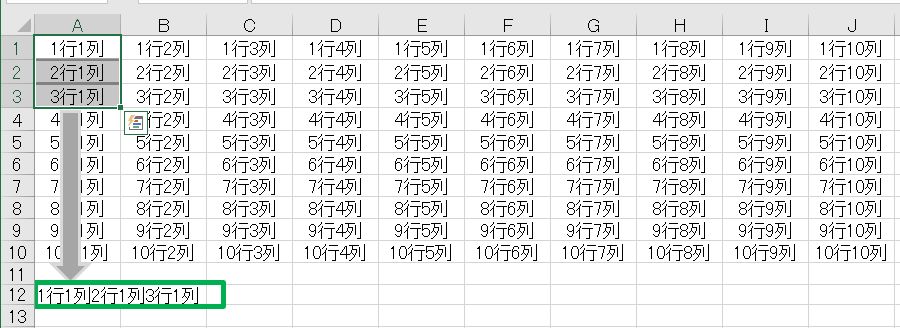
1~3行目・1列目のセル値が読みとられて文字連結されて、セルA12に書きこまれました。
3. 1行・1~3列
行を1行目に固定して、
列を1列目から3列目まで1列ずつカウントアップしていきながら、
そのつどセル値を読みとり文字連結し変数『val』に格納。
その後、セルA12に変数『val』を設定します。
変数『val』に、1行目・1列目のセル値を格納、
変数『val』に、一つ前の変数『val』と1行目・2列目のセル値を文字連結し格納、
変数『val』に、一つ前の変数『val』と1行目・3列目のセル値を文字連結し格納、
最後に、セルA12に変数『val』を格納します。
val = st.range(1, 1).value
val = val + st.range(1, 2).value
val = val + st.range(1, 3).value
st.range('A12').value = val
【ソースコードパネル】
import xlwings
wb = xlwings.Book(‘PythonExcel_10_10.xlsx’)
st = wb.sheets[0]
val = st.range(1,1).value
val = val + st.range(1,2).value
val = val + st.range(1,3).value
st.range('A12').value = val
それでは、そのPythonプログラムを実行してみましょう。
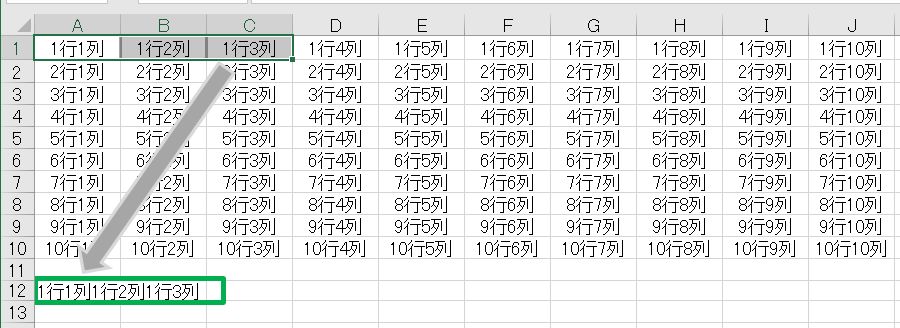
1行目・1~3列目のセル値が読みとられて文字連結されて、セルA12に書きこまれました。
4. 1~3行・1~3列
行を1行目から3行目まで1行ずつカウントアップしていきながら、
列も1列目から3列目まで1列ずつカウントアップしていき、
そのつどセル値を読みとり文字連結し変数『val』に格納。
その後、セルA12に変数『val』を設定します。
変数『val』に、1行目・1列目のセル値を格納、
変数『val』に、一つ前の変数『val』と1行目・2列目のセル値を文字連結し格納、
変数『val』に、一つ前の変数『val』と1行目・3列目のセル値を文字連結し格納、
変数『val』に、一つ前の変数『val』と2行目・1列目のセル値を文字連結し格納、
変数『val』に、一つ前の変数『val』と2行目・2列目のセル値を文字連結し格納、
変数『val』に、一つ前の変数『val』と2行目・3列目のセル値を文字連結し格納、
変数『val』に、一つ前の変数『val』と3行目・1列目のセル値を文字連結し格納、
変数『val』に、一つ前の変数『val』と3行目・2列目のセル値を文字連結し格納、
変数『val』に、一つ前の変数『val』と3行目・3列目のセル値を文字連結し格納、
最後に、セルA12に変数『val』を格納します。
val = st.range(1, 1).value
val = val + st.range(1, 2).value
val = val + st.range(1, 3).value
val = val + st.range(2, 1).value
val = val + st.range(2, 2).value
val = val + st.range(2, 3).value
val = val + st.range(3, 1).value
val = val + st.range(3, 2).value
val = val + st.range(3, 3).value
st.range('A12').value = val
【ソースコードパネル】
import xlwings
wb = xlwings.Book(‘PythonExcel_10_10.xlsx’)
st = wb.sheets[0]
val = st.range(1,1).value
val = val + st.range(1,2).value
val = val + st.range(1,3).value
val = val + st.range(2,1).value
val = val + st.range(2,2).value
val = val + st.range(2,3).value
val = val + st.range(3,1).value
val = val + st.range(3,2).value
val = val + st.range(3,3).value
st.range('A12').value = val
それでは、そのPythonプログラムを実行してみましょう。
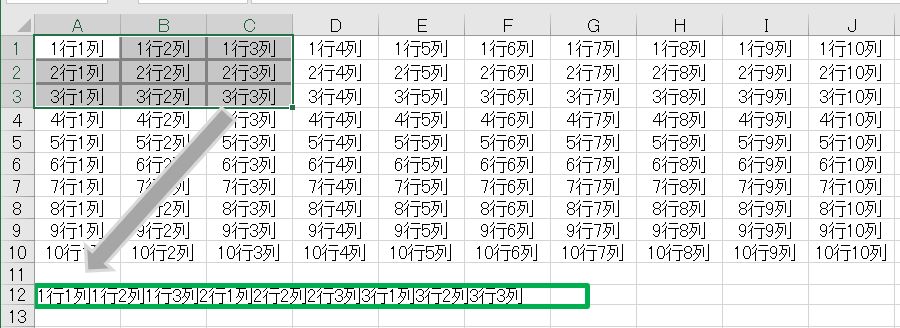
1~3行目・1~3列目のセル値が読みとられて文字連結されて、セルA12に書きこまれました。
今回は、rangeオブジェクトの引数となる行番号と列番号を直接指定する方法により、
多数のセルの値を読みとる順次処理を紹介しました。
1. 1行・1列では1回のセルの値を読みとる順次処理、
2. 1~3行・1列では3回のセルの値を読みとる順次処理、
3. 1行・1~3列では3回のセルの値を読みとる順次処理、
4. 1~3行・1~3列では9回のセルの値を読みとる順次処理を記述しました。
でも、セルの行番号と列番号を指定するとき、
st.rangeオブジェクトの引数:行番号と列番号を直接記述するという手法は、
マジックナンバーと呼ばれるやり方で、プログラムのメンテナンス上あまりお勧めできません。
では、st.rangeオブジェクトの引数となる行番号と列番号を間接的に指定する方法により、
多数のセルの値を読みとるにはどうしたらよいのでしょうか。
これについては、次回『多数のセルの行番号と列番号を変数で指定して値を読みとる』で紹介します。









